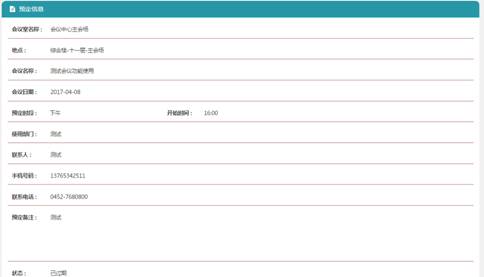预定会议室时,可点击“会议室”按钮。如下图,即可进入会议室预定模块,此模块会为您呈现“预定会议室”和“我的预定”两个功能模块。

一、预定会议室
点击左侧导航“预定会议室”,即可进入此模块查看到所有可预订的会议室,以及会议室的基本信息。如下图所示:
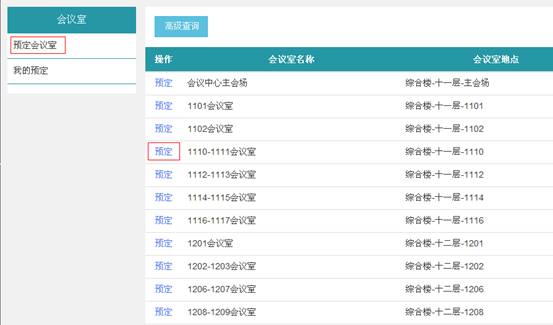
您可以通过此列表找到需要预定的会议室,点击“预定”即可查看相应会议室的详细信息,以及此会议室的已预定信息。
如您确认预定此会议室的话,可点击
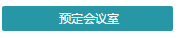 按钮。如下图所示:
按钮。如下图所示:
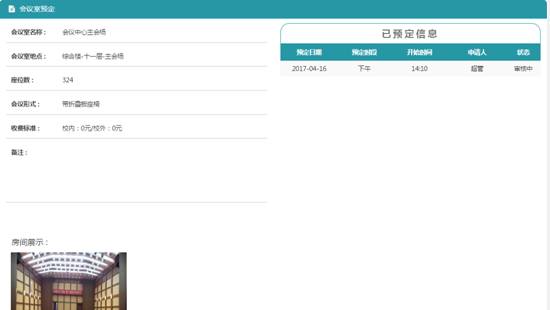
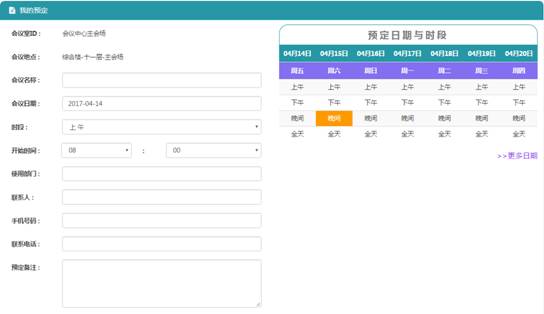
需要填写预定内容,如会议名称,会议时间,使用部门等信息。填写完成,并确认无误,可点击
 提交申请,等待领导审批。
提交申请,等待领导审批。
申请提交后,会议室预定操作会进入协同审批流程,系统将根据申请人自动寻找到本部门领导,并进行相应审批工作。
部门领导可以在自己代办公文中查看,系统提供三个途径,找到待办公文:
1.通过点击个人信息待办公文进行协同工作待办文件列表。
2.通过首页正下方待办协同列表。
3.点击导航栏-协同审批进入协同待办列表
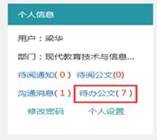
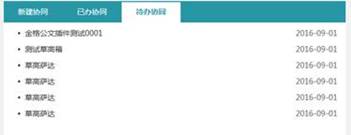
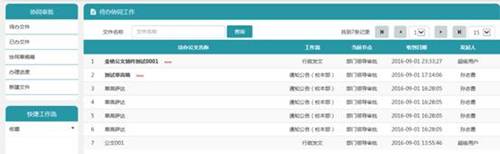
字体加粗有红色new字样的公文是未处理过的,点击需要待办公文的标题,展现待办文件。
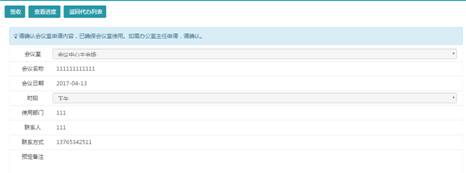
用户签收后方可添加审批意见。在专属意见栏,可发表同意、不同意、已阅、仅签名或在正文编辑中自行输入审批意见。
点击
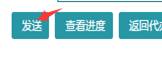 按钮,进入到发送功能页面。系统会自动计算下步办理人员,例如:部门领导审批自动列出本部门的领导
按钮,进入到发送功能页面。系统会自动计算下步办理人员,例如:部门领导审批自动列出本部门的领导
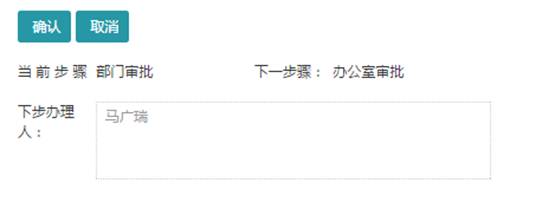
确认信息无误后点击“确认发送”或“确认”按钮,完成预定流程。申请人可进入“我的预定”模块查看会议室预定信息。
二、我的预定
点击左侧导航“我的预定”,即可进入此模块,此项可以帮助您查看自己预定的会议信息以及预定的会议室内容。如:会议室名称,地点,会议的名称,日期,审核状态等基本信息。
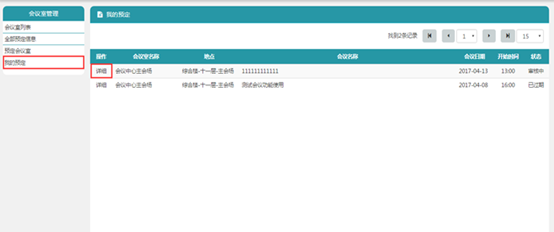
如果想查看更加详细的预定信息,可以点击“详细”或“会议名称”来进行查看。具体内容如下图所示: